Коју верзију ПоверПоинт-а имам? Која је најновија верзија?
Ако треба да креирате презентације, вероватно користите ПоверПоинт(PowerPoint) , апликацију која је део Мицрософт Оффице(Microsoft Office) пакета продуктивности. Ако се питате коју верзију ПоверПоинт(PowerPoint) - а користите, у овом водичу ћемо вам показати како да је идентификујете. Без обзира да ли желите да знате ову информацију зато што верујете да је ваш ПоверПоинт(PowerPoint) застарео и желите да пређете на новију верзију, или ако желите да потврдите да већ имате најновију верзију ПоверПоинт(PowerPoint) -а , ево како да сазнате ове информације:
Како пронаћи верзију свог ПоверПоинт-а
Постоји неколико метода за проналажење верзије вашег ПоверПоинт(PowerPoint) -а . Пошто је ПоверПоинт(PowerPoint) део Мицрософт Оффице(Microsoft Office) пакета, његова верзија је иста као и Оффице(Office) пакет који користите. Што(Which) , заузврат, значи да ако, на пример, имате Мицрософт Оффице 2019(Microsoft Office 2019) , имате и ПоверПоинт 2019(PowerPoint 2019) . Ако имате Мицрософт Оффице 2003(Microsoft Office 2003) , имате и ПоверПоинт 2003(PowerPoint 2003) и тако даље. Као последица тога, да бисте знали коју верзију ПоверПоинт(PowerPoint) -а користите, морате да знате коју верзију Оффице-а(Office) поседујете. У овом водичу смо покрили све како можете пронаћи ове информације:5 начина да пронађете тачну верзију Мицрософт Оффице-а коју користите(5 ways to find the exact version of Microsoft Office that you are using) .
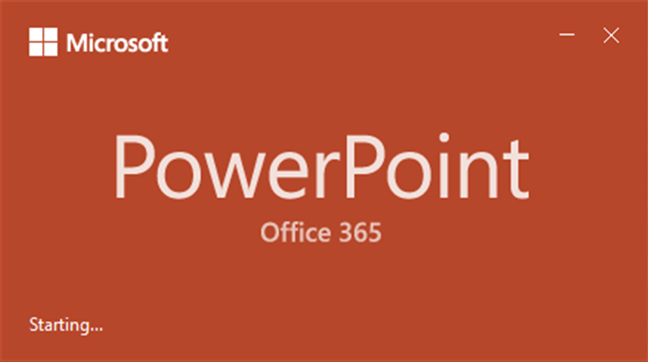
Међутим, неки људи немају потребног времена за читање додатних туторијала. Дакле, ако сте један од њих, ево методе која најбоље функционише у било ком Виндовс(Windows) -у и било којој верзији Мицрософт Оффице(Microsoft Office) -а:
Започните(Start) отварањем апликације Мицрософт ПоверПоинт(Microsoft PowerPoint) . Да бисте идентификовали тачну верзију свог ПоверПоинт(PowerPoint) -а , морате приступити његовом прозору О. (About)Да бисте то урадили, кликните или додирните дугме Налог(Account) у доњем левом углу прозора. Затим, са десне стране, кликните или додирните О ПоверПоинту(About PowerPoint) .

У прозору који се отвори можете видети тачну верзију вашег ПоверПоинт-а.

Ако не видите дугме Налог(Account) , прво учитајте презентацију: то може бити постојећа или можете одмах да креирате нову. Затим потражите дугме Датотека(File) . Кликните(Click) или додирните га, а затим кликните на опцију Налог .(Account)
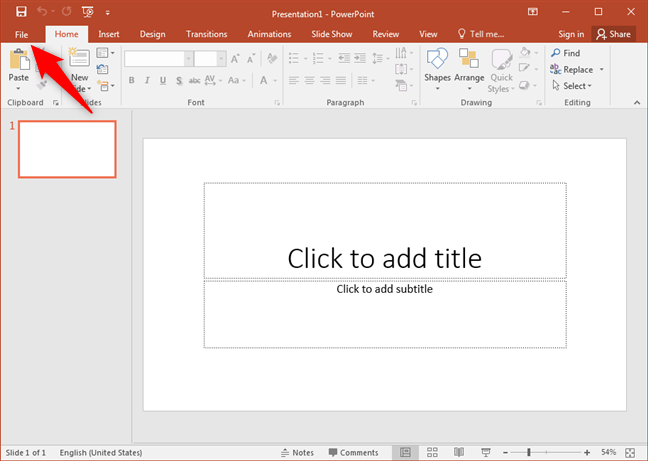
На десној страни прозора требало би да видите дугме под називом О ПоверПоинту(About PowerPoint) . Кликните или додирните га и прозор О Мицрософт ПоверПоинту ће се учитати.(About Microsoft PowerPoint)
На његовом почетку, требало би да видите тачну верзију ПоверПоинт(PowerPoint) - а коју користите.

Ако не видите опцију налога(Account) када кликнете/додирнете на Датотека(File) , кликните или додирните Помоћ(Help) . Затим, на десној страни, требало би да видите верзију вашег ПоверПоинт-а. Ова путања је специфична за Мицрософт Оффице 2010(Microsoft Office 2010) , тако да користите верзију програма ПоверПоинт 2010.

Ако главни интерфејс вашег ПоверПоинт(PowerPoint) - а има заобљено дугме Оффице(Office) у горњем левом углу, то значи да користите Мицрософт Оффице 2007(Microsoft Office 2007) . У овом случају, имате верзију програма ПоверПоинт(PowerPoint) 2007. Кликните(Click) или додирните дугме Оффице(Office) , а затим кликните или додирните ПоверПоинт опције(PowerPoint Options) . На левој страни изаберите Ресурси(Resources) .

Затим, на десној страни прозора, можете видети тачну верзију своје ПоверПоинт(PowerPoint) апликације, у одељку о Мицрософт Оффице ПоверПоинт-(about Microsoft Office PowerPoint) у.

Ако ваш ПоверПоинт има траку са менијима и траку са алаткама, користите верзију која је или ПоверПоинт 2003 или старија. У овом случају, можете пронаћи тачну верзију тако што ћете отворити мени Помоћ(Help) , а затим кликнути на ставку О програму Мицрософт Оффице ПоверПоинт(About Microsoft Office PowerPoint) .
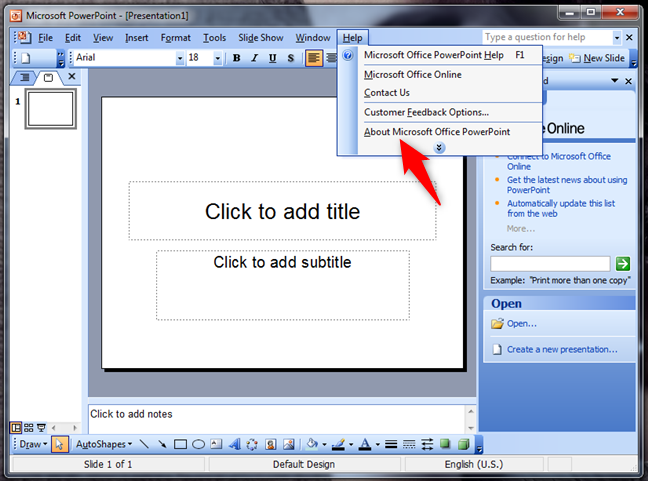
Затим, прозор О Мицрософт Оффице ПоверПоинт-(About Microsoft Office PowerPoint) у приказује све детаље о вашој верзији ПоверПоинт -а.(PowerPoint)
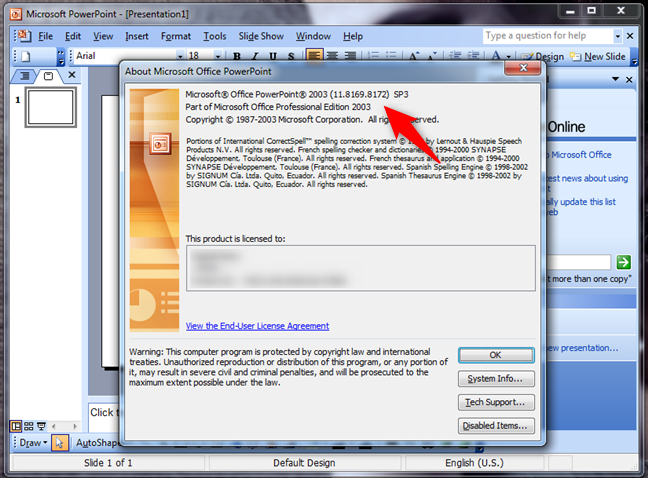
Колико верзија ПоверПоинт(PowerPoint) - а постоји?
Објављено је 12 верзија ПоверПоинт(PowerPoint) -а за Виндовс(Windows) оперативне системе:
- ПоверПоинт 2.0, најављен уз Виндовс 3.0(Windows 3.0) , 1990. године
- ПоверПоинт 3.0, најављен уз Виндовс 3.1(Windows 3.1) , 1992. године
- ПоверПоинт 4.0, покренут 1994. године
- ПоверПоинт 7.0, такође познат као ПоверПоинт 95(PowerPoint 95) , покренут 1995. године
- ПоверПоинт 8.0, такође познат као ПоверПоинт 97(PowerPoint 97) , лансиран 1997
- ПоверПоинт 9.0, такође познат као ПоверПоинт 2000, лансиран 1999.
- ПоверПоинт 10.0, такође познат као ПоверПоинт КСП(PowerPoint XP) , лансиран 2001
- ПоверПоинт 11.0, такође познат као ПоверПоинт 2003, покренут 2003.
- ПоверПоинт 12.0, такође познат као ПоверПоинт 2007, покренут 2007.
- ПоверПоинт 14.0, такође познат као ПоверПоинт 2010, покренут 2010.
- ПоверПоинт 15.0, такође познат као ПоверПоинт 2013, покренут 2013.
- ПоверПоинт 16.0, такође познат као ПоверПоинт 2016 и ПоверПоинт 2019(PowerPoint 2019) . Да, то је иста верзија, иако ПоверПоинт 2019(PowerPoint 2019) доноси неколико нових функција. Први пут је покренут 2015. ПоверПоинт 2019(PowerPoint 2019) је покренут 2018.
Која је најновија верзија Мицрософт ПоверПоинт(Microsoft PowerPoint) -а ?
Најновија верзија Мицрософт ПоверПоинт(Microsoft PowerPoint) - а је под бројем 16. ПоверПоинт 16 је лансиран 2015. године и може се наћи у пакетима Мицрософт Оффице 2016(Microsoft Office 2016) и Мицрософт Оффице 2019(Microsoft Office 2019) , као и део планова претплате на Мицрософт Оффице 365 .(Microsoft Office 365)
Како да ажурирам на најновију верзију ПоверПоинт(PowerPoint) -а ?
Да бисте ажурирали на најновију верзију ПоверПоинт(PowerPoint) -а , морате ажурирати свој Мицрософт Оффице пакет(update your Microsoft Office suite) . Имајући на уму да је најновија верзија ПоверПоинт(PowerPoint) - а ПоверПоинт 16(PowerPoint 16) , то значи да морате купити Мицрософт Оффице 2016(Microsoft Office 2016) или Мицрософт Оффице 2019(Microsoft Office 2019) или се претплатити на један од Мицрософт Оффице 365(Microsoft Office 365) планова.
Да ли сте пронашли своју верзију ПоверПоинт(PowerPoint) -а ?
Да ли(Did) сте успели да идентификујете коју верзију ПоверПоинт(PowerPoint) - а користите? Да ли је било лако као што сте очекивали? Да ли(Did) сте желели да пронађете ове информације јер желите да ажурирате свој ПоверПоинт(PowerPoint) и пређете на новији Мицрософт Оффице(Microsoft Office) пакет? Имате било каквих питања? Поздрављамо ваше повратне информације у одељку за коментаре испод.
Related posts
Како да промените ПоверПоинт величину слајда: Све што треба да знате -
4 начина да преузмете ПоверПоинт директно од Мицрософта
Како уградити МП3 и друге аудио датотеке у ПоверПоинт презентације
Како одабрати или истаћи текст у Виндовс-у
Како преузети Виндовс и Оффице ИСО датотеке (све верзије)
Како закачити веб локацију на траку задатака или мени Старт у оперативном систему Виндовс 10
Како одштампати чланак без огласа у свим главним претраживачима -
Ставите Цхроме и друге прегледаче на цео екран (Едге, Фирефок и Опера)
Како деинсталирати Мицрософт Едге из Виндовс-а -
Како да Гоогле учиним мојим претраживачем у Мицрософт Едге-у -
Уметните заглавља, подножја и бројеве страница у Мицрософт Ворд за Андроид
Како да пишем у две, три или више колона у Ворд документима?
Шта је ново у Оффице 2016 и Оффице 365? Где их купити?
Како уметнути и уредити табеле у Мицрософт Ворд-у за Андроид
Како искључити картицу у Цхроме-у, Фирефок-у, Мицрософт Едге-у и Опери
Како додати бројеве страница у Ворд документ (почевши од странице 1, 2, 3 или касније)
Како да промените језик за свој Мицрософт налог, Оутлоок, Оффице Онлине итд
Како да уградите видео записе у своје ПоверПоинт презентације
Како приказати траку фаворита у Мицрософт Едге-у: 4 начина -
Како да добијете, конфигуришете и уклоните Мицрософт Едге екстензије -
